Para abrir fotos en el PC, se necesita una aplicación de visualización de fotos. Microsoft ofrece una aplicación nativa para hacerlo conocida como Microsoft Photos. Sin embargo, no todo el mundo es fan de la aplicación Microsoft Photos, que es la sucesora de Windows Photos Viewer. Algunos no están contentos con su velocidad, mientras que a otros no les gusta su interfaz.

Como resultado, la gente busca alternativas a la aplicación Fotos. Mientras que hay muchos de ellos, dos especiales son IrfanView y XnView. Puede que te preguntes cuál usar.
No te preocupes. Hemos hecho el trabajo duro por usted. En este post, compararemos IrfanView y XnView. Al final, podrá juzgar qué visor de fotos utilizar en un PC con Windows 10.
Vamos a empezar.
El tamaño importa
Uno puede pensar que una aplicación de visualización de fotos pesará por lo menos más de 50MB considerando la cantidad de trabajo que se espera de ella. Sin embargo, ambas aplicaciones son menos que eso. Mientras que XnView alcanza los 20MB, IrfanView tiene un tamaño insignificante de sólo 3MB.
Descargar IrfanView
Descargar XnView
Aplicación en funcionamiento
Piensa en XnView como una aplicación de galería adecuada donde puedes ver todas las carpetas y las fotos del interior. Al hacer clic en cualquier imagen se abrirá en la versión completa. Incluso soporta la vista por pestañas para que pueda abrir varias imágenes al mismo tiempo.
Click here to preview your posts with PRO themes ››
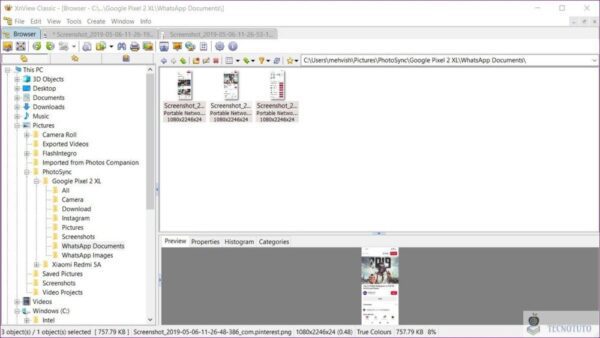
XnView también ofrece algunos modos de visualización y clasificación que uno espera de una aplicación de visualización de fotos. Puede agregar o quitar cualquier característica y diseño. Toda la aplicación es personalizable. Así que usted puede hacer que se vea y funcione de acuerdo a sus necesidades.
Por otro lado, IrfanView no lista las imágenes en la aplicación. Necesitas usar la opción Abrir en la aplicación para ver imágenes individuales. Luego puede usar las teclas de navegación para moverse entre las imágenes de esa carpeta en particular. También puede ver las imágenes desde cualquier carpeta del PC usando la opción Abrir con. Aunque también ofrece una vista en miniatura, las miniaturas se abren en una ventana separada.
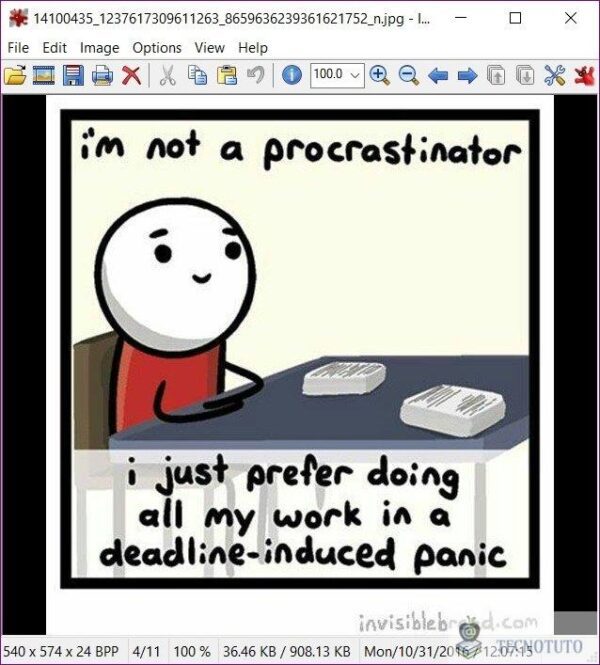
Interfaz de usuario
La interfaz de usuario juega un papel importante en el visor de fotos. Ambas aplicaciones tienen la antigua interfaz de Windows con menús en la parte superior. Prefiero el diseño antiguo en lugar de la interfaz moderna de las aplicaciones de Windows.
De todos modos, en IrfanView, encontrará los menús Archivo, Editar, Opciones, Ver y Ayuda en la parte superior. Al hacer clic en cualquiera de ellos se revelarán opciones adicionales. Debajo de la barra de menú se encuentra la barra de herramientas que contiene elementos importantes. A continuación, tendrá la imagen. En la parte inferior se encuentra la barra de estado que muestra información como el tamaño de la imagen, dimensiones, fecha de adición, etc. Puede cambiar el tema de los botones en la aplicación.
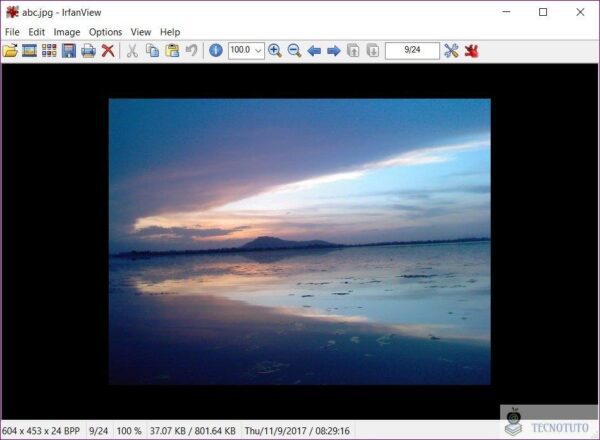
Mientras que XnView también tiene una interfaz similar con el menú principal en la parte superior seguido por la barra de herramientas. Sin embargo, entre ellas se encuentran varias pestañas si se abren varias imágenes.
Click here to preview your posts with PRO themes ››
A diferencia de IrfanView, donde el área principal está ocupada sólo por la imagen, aquí encontrará el explorador de imágenes en el lado izquierdo con una ventana de vista previa de la imagen en el lado derecho. Al hacer clic en cualquier imagen se abrirá en una de las pestañas. Puede seguir desplazándose por las imágenes sin el modo de pantalla completa también. Si no le gusta el diseño, puede personalizarlo en Ver> Diseño.
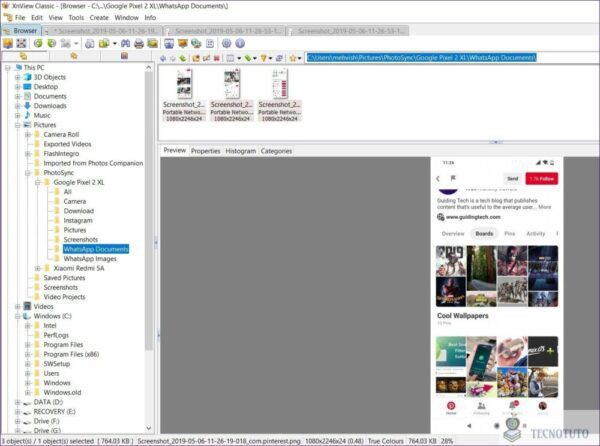
Velocidad - Rápido es mejor
Mientras que ambas aplicaciones son rápidas, IrfanView se siente un poco más rápido. Intenté ver una carpeta que contenía imágenes de 15MB tanto en las aplicaciones como en IrfanView cambió rápidamente las imágenes. Hubo un ligero retraso en XnView. Para imágenes más pequeñas, no Noterá ninguna diferencia, son imágenes grandes donde puede sentir que una se adelanta a la otra.
Edición y efectos
Aunque ambas aplicaciones proporcionan herramientas básicas de edición, no son fáciles de ver. Tendrás que tomarte un tiempo para entender dónde se encuentra cada opción. Una vez que los tengas, será fácil usarlos. Honestamente, ambos proporcionan características de edición similares. Puede cambiar el tamaño del lienzo, recortar imágenes automáticamente, invertir colores, añadir filtros y lograr mucho más en ellos.
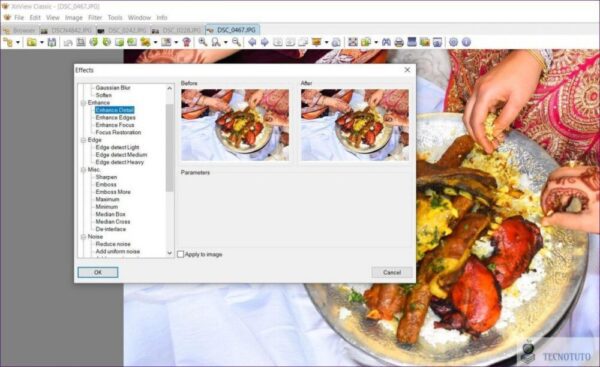
Soporte para plugins
En caso de que se haya preguntado sobre el soporte de plugins, nos complace decir que ambos soportan plugins. Aunque algunos plugins están preinstalados, puede instalar otros desde el sitio web.
XnView soporta plugins como HEIF, OpenRaster, formato WebP, ZIP, FTP, Paint, etc. Del mismo modo, IrfanView le permite descargar plugins como AWD, DPX, FTP, KDC, Paint, Real audio, etc.
Click here to preview your posts with PRO themes ››
Otras características
Además de permitirte ver y editar fotos, también puedes realizar otras funciones en estas aplicaciones. Por ejemplo, puede procesar por lotes archivos, intercambiar colores, guardar archivos en diferentes formatos, establecer como fondo de pantalla, ver información EXIF, etc. Además, ambos son compatibles con todos los formatos de archivo conocidos.
Es todo gratis
Afortunadamente, no tendrás que gastar ni un céntimo para usar cualquier aplicación para uso personal. Sin embargo, si tiene la intención de utilizar XnView con fines comerciales, debe adquirir una licencia.
Hecho divertido: IrfanView lleva el nombre del desarrollador de la aplicación (Irfan) que ejecuta el software por sí solo.
¿Qué aplicación debería usar?
Prefiero XnView por su interfaz. Mientras que IrfanView es más rápido para los archivos grandes, XnView me parece más fácil de usar. Dicho esto, varias personas juran por IrfanView y lo han estado usando durante años. Yo sugeriría descargar ambas aplicaciones y usarlas durante unos días. Su necesidad personal le ayudará a identificar la mejor para usted.
El siguiente: ¿Desea mostrar las dimensiones o cualquier otra columna en el explorador de archivos de forma permanente? A continuación, se explica cómo agregar columnas en Windows 10.



Deja una respuesta